Outlookで開いているメール本文内のテキストを検索するにはどうすればよいですか?
長い本文を持つメールを受け取ったが、そのメールの重要な情報(例えば、製品数量や注文リストなど)だけを知りたい場合、全文を読む以外に効率的な方法はありますか?実際、Outlookには「検索と置換」機能があり、これを使用して開いているメール本文内の指定されたすべてのテキストを簡単に見つけることができます。この記事では、Outlookでこの「検索と置換」機能を使用するための詳細な情報をご紹介します。
- AI技術を活用してメールの生産性を向上させ、迅速な返信、新規作成、メッセージ翻訳などをより効率化
- 自動CC/BCCやルールによる自動転送でメールを自動化;交換サーバーを必要とせず自動返信(外出中)を利用可能...
- BCC警告や、添付ファイルを忘れた場合の「添付ファイルがない場合のリマインダー」などを利用...
- 添付ファイル付きでの返信(全員)、挨拶または日時をシグネチャや件名に自動追加、複数のメールに返信などの機能でメール効率を改善...
- メール取り消し、添付ファイルツール(すべて圧縮、すべて自動保存…)、重複したメールの削除、クイックレポートなどでメール業務を合理化...
Outlookで開いているメール本文内のテキストを検索する
1. 特定のテキストを見つけたいメールを選択し、開きます。
2. メッセージウィンドウで、編集グループにある「検索」ボタンをクリックしてください。スクリーンショットをご覧ください:
または、キーボードのF4キーを押して、「検索と置換」ダイアログボックスをアクティブにすることもできます。
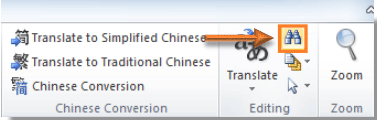
3. 「検索と置換」ダイアログボックスで、「検索」タブの下にある「検索内容」フィールドに探したいテキストを入力し、「次を検索」ボタンをクリックします。
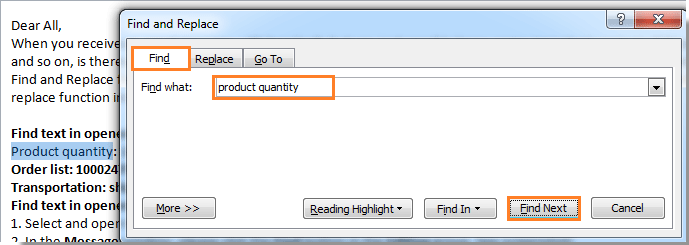
4. 「 次を検索」ボタンをクリックすると、指定したテキストがメール本文内に存在する場合、それがすぐに選択されます。
5. 複数の同じテキストがメール本文内に含まれており、それらを一度にすべて見つけたい場合は、「検索と置換」ダイアログボックスで「強調表示」→「すべて強調表示」をクリックしてください。
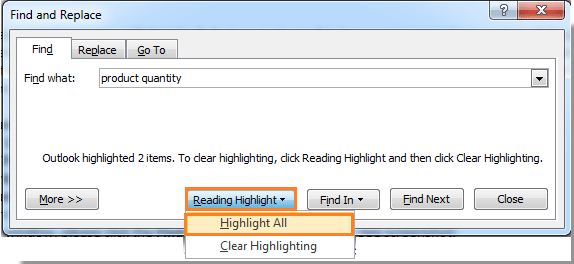
すると、関連するすべてのテキストがハイライト表示されます。スクリーンショットをご覧ください:
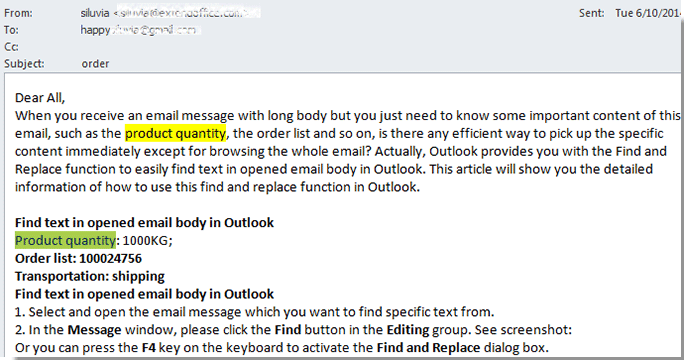
最高のオフィス生産性ツール
最新情報: Kutools for Outlook 無料版リリース!
新しくなった Kutools for Outlook を100以上の素晴らしい機能とともに体験してください!今すぐダウンロードしてみましょう!
🤖 Kutools AI : 高度なAI技術を活用し、メールの返信、要約、最適化、拡張、翻訳、作成までを簡単に処理します。
📧 メール自動化: 自動返信(POPとIMAPに対応) / スケジュール電子メールを送信 /送信時にルールで自動 CC/BCC / 高度なルールによる自動転送 / 挨拶を自動追加 / 複数宛先メールを自動的に一通ずつ分割...
📨 メール管理: メールの取り消し / 件名などで詐欺メールをブロックする / 重複メールを削除 / 高度な検索 / フォルダーを整理...
📁 添付ファイルプロ: 一括保存 / 一括切り離し / 一括圧縮 / 自動保存 / 自動的に切り離す / 自動圧縮...
🌟 インターフェイスマジック: 😊さらに美しくてクールな絵文字 /重要なメール到着時に通知 / Outlookを閉じるのではなくグループを最小化...
👍 ワンクリック便利機能: 全員に【Attachment】付きで返信 / フィッシング対策メール / 🕘送信者のタイムゾーン表示...
👩🏼🤝👩🏻 連絡先&カレンダー: 選択したメールから一括で連絡先を追加 /連絡先グループを個別グループに分割 / 誕生日のリマインダーを削除...
お好みの言語で Kutools を利用可能 ― 英語、スペイン語、ドイツ語、フランス語、中国語など40以上の言語に対応!
Kutools for Outlookをワンクリックですぐに利用開始。待たずに今すぐダウンロードして効率を高めましょう!


🚀 ワンクリックダウンロード — Office用アドインをすべて入手
強くおすすめ: Kutools for Office(5-in-1)
ワンクリックで五つのインストーラーを同時ダウンロード ― Kutools for Excel、Outlook、Word、PowerPoint、Office Tab Pro。 今すぐダウンロード!
- ✅ ワンクリックの便利さ: 五つのセットアップパッケージを一度にダウンロードできます。
- 🚀 あらゆるOffice作業に準備完了: 必要なアドインをいつでもインストール可能です。
- 🧰 含まれるもの: Kutools for Excel / Kutools for Outlook / Kutools for Word / Office Tab Pro / Kutools for PowerPoint